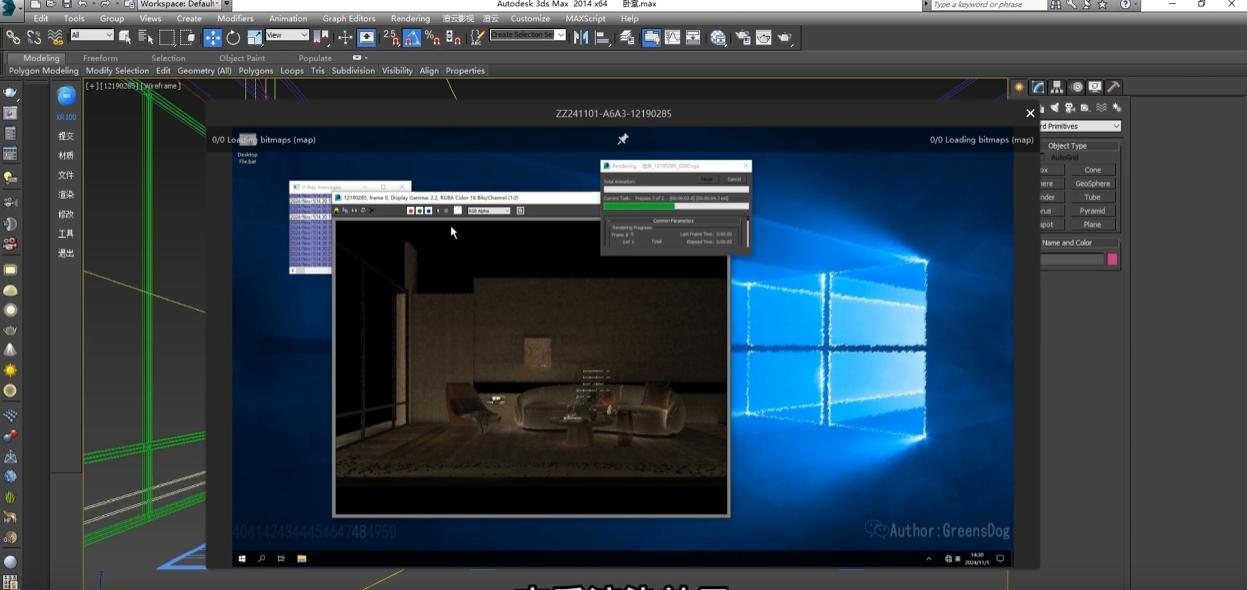3ds Max 渲染出图不清晰?6个关键参数设置助你输出高清图像!
3ds Max 渲染出图不清晰?6个关键参数设置助你输出高清图像!
一、提升分辨率:清晰度的底层基石
问题核心:低分辨率是导致图像模糊、细节丢失的最直接原因,尤其在放大查看或打印时会暴露明显瑕疵。
解决方法:
按下快捷键 F10 打开 “渲染设置” 对话框;
切换到 “公用” 选项卡,找到 “输出大小” 设置区域;
根据需求将分辨率调整为 1920x1080(全高清) 及以上,如专业级打印可选择 3840x2160(4K)甚至更高。
注意:分辨率与渲染时间成正比,需结合项目用途(屏幕展示 / 大幅面打印)和硬件性能灵活权衡,避免因参数过高导致渲染效率过低。

二、优化抗锯齿:消除边缘毛糙,锐化细节轮廓
问题核心:抗锯齿设置不当会导致物体边缘出现锯齿、毛边或整体画面发虚,破坏图像精致度。
解决方法:
在 “渲染设置” 中切换到对应渲染器选项卡(如 V-Ray),找到 “图像采样器(抗锯齿)” 设置;
将采样器 “类型” 设置为 自适应 或 自适应细分(兼顾质量与效率);
勾选 “图像过滤器”,推荐选择 Mitchell-Netravali(平衡锐度与平滑度)或 Catmull-Rom(高锐化效果,适合细节突出场景);
适当提高 “最小细分” 与 “最大细分” 值(例如 Min=1、Max=4),数值越高边缘越平滑,但需注意控制渲染成本。
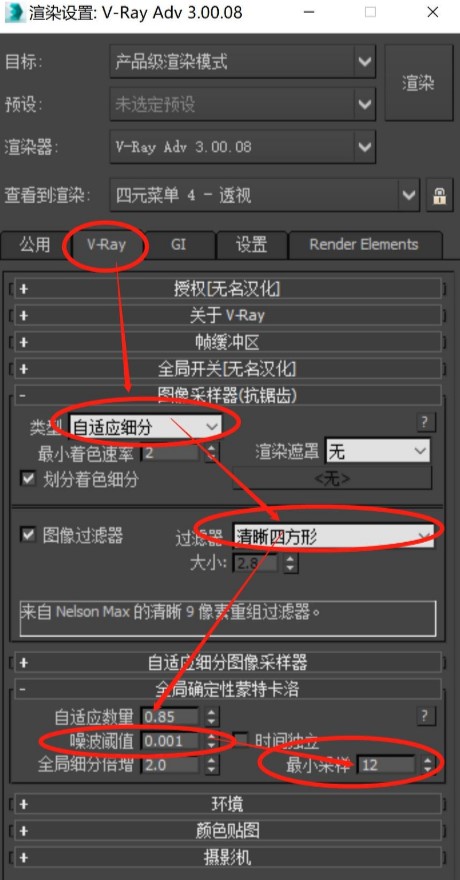
三、精调光照与阴影:提升层次与真实质感
问题核心:光照不足、过曝或阴影粗糙带噪点,会让画面缺乏层次感,间接导致 “模糊感”。
解决方法:
光源优化:确保场景光照充足且层次合理,优先使用 V-Ray 灯光 或高质量 HDRI 贴图模拟自然环境光,避免单一光源造成的明暗失衡;
阴影精细化:选择高精度阴影类型(如 VRayShadow),并在光源设置中大幅提高 “细分” 值(建议 16-32),这是减少阴影噪点、让边缘清晰平滑的关键。
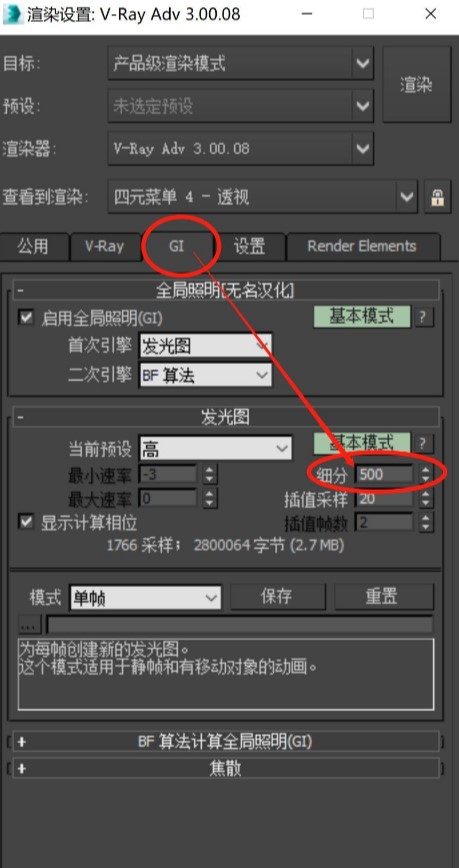
四、优化材质与纹理:细节质感的决定性因素
问题核心:低精度贴图、反射 / 折射参数不合理,会导致材质表面出现模糊噪点、纹理失真,破坏画面真实感。
解决方法:
优先使用 高分辨率纹理贴图(如 2048x2048、4096x4096),避免拉伸或压缩导致的细节丢失;
针对玻璃、金属等反射 / 折射材质,将 “光泽度” 控制在 0.7-0.95 的合理范围,并将 “细分” 值提高至 16 以上,减少模糊噪点;
选用专业材质类型(如 VRayMtl、Arnold Standard Surface),其算法优化能更好地呈现材质细节。
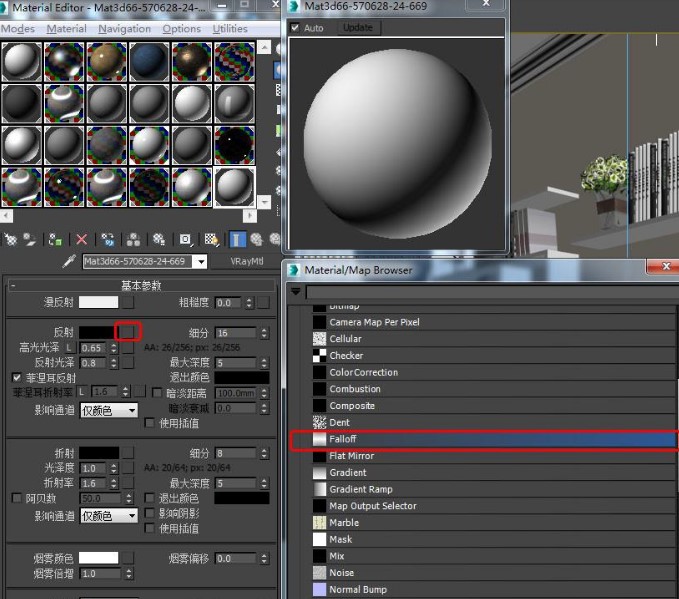
五、启用全局光照 (GI) 与环境阻光 (AO):增强立体感与深度
问题核心:缺乏真实的间接光照和角落阴影,会让画面显得扁平、缺乏层次,间接降低 “清晰度感知”。
解决方法:
在 “渲染设置” 的 “GI” 选项卡中勾选 “启用全局照明 (GI)”,通过模拟真实光线反射提升画面通透感;
推荐引擎组合:首次引擎选择 “发光图”,二次引擎选择 “灯光缓存”,兼顾质量与效率;
启用 “环境阻光 (AO)”(通常在 V-Ray 的 “设置” 或 “Override” 选项卡),调整参数:
半径:控制阴影范围(如 50mm,根据场景比例调整);
细分:控制阴影质量(16-32),增强物体交界处和角落的阴影深度,让画面更立体清晰。

六、借助渲云云渲染:突破本地硬件限制
当本地电脑难以承载高参数渲染需求时,云渲染是高效解决方案:
高性能服务器支持:32 核起步的云主机可弹性扩展至 192 核,轻松应对超大型场景和动画渲染;
高速并行渲染:多节点同时工作,大幅缩短渲染时间,让高参数设置不再受限于本地硬件;
灵活成本控制:按需付费模式降低硬件投入,避免资源闲置;
操作便捷高效:通过插件或网页即可上传场景文件,一键提交渲染任务,全程可视化监控进度。
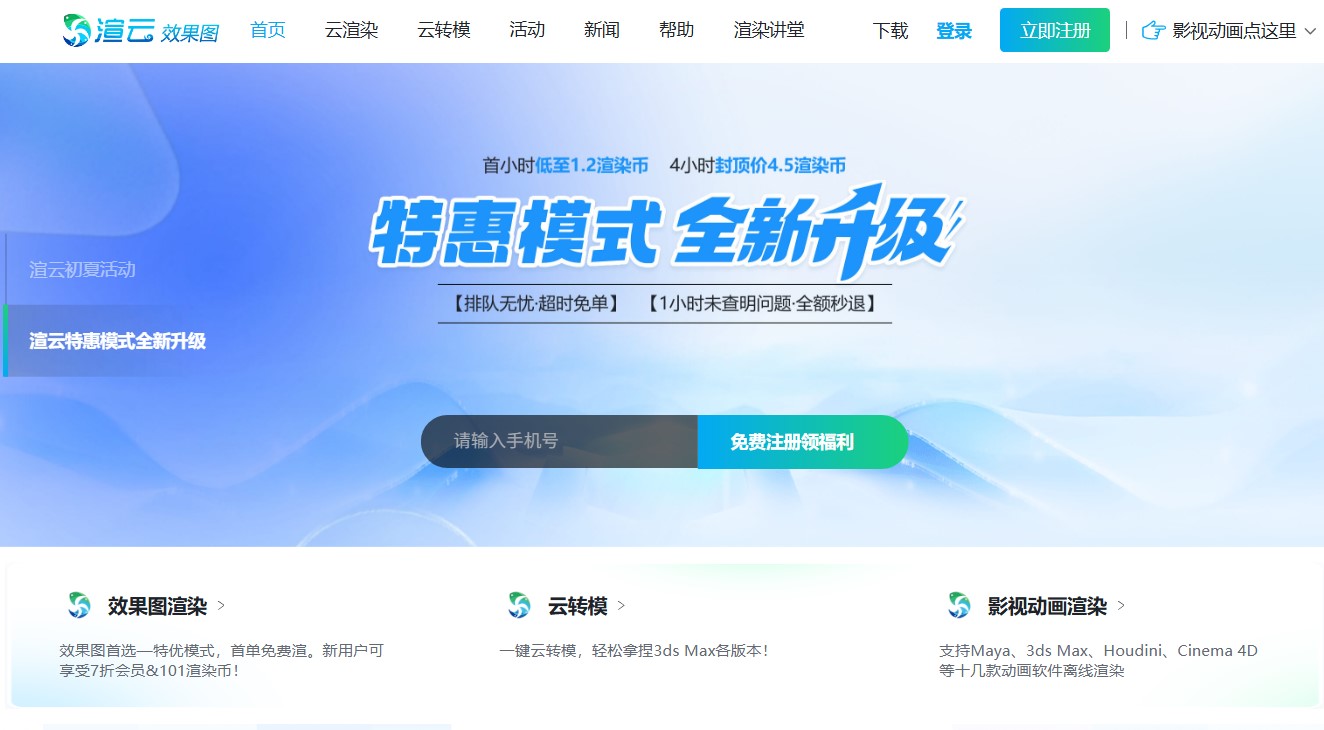
通过以上 6 个关键设置的优化,无论是静态效果图还是动画帧,都能实现细节清晰、层次分明的高清输出。根据项目需求灵活调整参数,再结合云渲染技术,即可平衡质量与效率,轻松搞定高品质渲染任务。